Sadece düzenli aralıklarla yapılan yedeklemeler önemli belgelerinizi sistem çökmelerine karşı korur. Yedekleme yaparken doğru bir strateji ve yedeğin kaydedileceği konumu uygun bir şekilde belirlemek gerekir. CHIP Online verilerinizi en iyi nasıl yedekleyebileceğinizi veya acil bir durumda neler yapmanız gerektiğini anlatıyor.
Farz edin ki çektiğiniz tüm fotoğraflar, satın aldığınız tüm CD ve DVD'ler ve tüm kişisel kayıtlarınız küle dönüşüyor. Tam bir felaket! İşte sistem çökmesi sırasında oluşabilecek zararlardan biri tam olarak bu. Neredeyse herkesin PC'sinde yeri doldurulamayacak dijital fotoğraflar, videolar, müzik dosyaları ve belgeler vardır. Fakat eğer bu verileri daha önce yedeklediyseniz olası bir donanım veya yazılım çökmesi gerçekleşse dahi bunları tekrar geri yükleyebilirsiniz. Çoğu insan bu işi "çok karmaşık" bulur veya "aman, hiçbir şey olmaz" der. Fakat bunu söylemeniz ile emniyet kemeri takmadan, frenleri çalışmayan bir arabayla beton duvara çarpmanız aynı şeydir. Er ya da geç her sabit diskin ömrü bitecektir. Bunun ne zaman olacağını kestirmek ise genellikle zordur.
Bu yüzden her PC kullanıcısına şunu tavsiye ediyoruz: Her zaman yedekleme yapın! Sizlere bu işin ne kadar kolay olduğunu göstereceğiz. Yedekleme rehberimizde kişisel dosya yedeklemesine dair her şeyi bulacaksınız. İster birkaç dosyayı kopyalamak isteyin ister birden çok PC'yi bir sunucu ile koruma altına alın. Makalemiz doğru kararı vermenizde size yardımcı olacak.
Normal bir kullanıcı bunlara ihtiyaç duyar
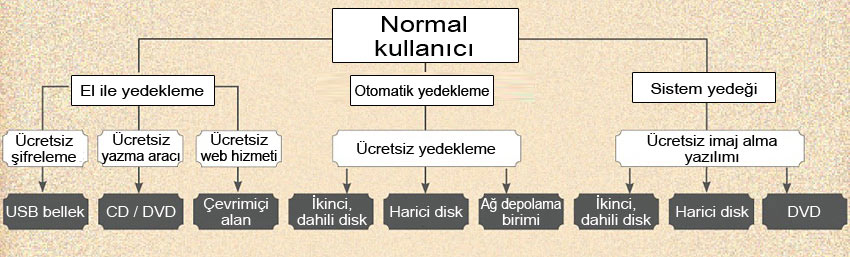
Arada sırada veri yedeklemesi yapmak isterseniz, harici bir sabit disk ve ticari bir yedekleme yazılımı satın almanıza değmez. Veri yedeklemesi için kapasiteleri 4 ila 8 GB arasında değişen birkaç USB bellek uygun olacaktır.
Eğer daha fazla depolama alanına ihtiyaç duyarsanız 32 GB'lık USB bellek de kullanabilirsiniz; fakat fiyatları biraz tuzlu olacaktır. Eğer belleğe gizli dosyalar kopyalayacaksanız şifreleme kullanmaya dikkat edin. Truecrypt aracı hem ücretsizdir hem de işini iyi yapan bir şifreleme aracıdır. USB belleği şifrelemek için programı ve ilişkili dil paketini bilgisayarınıza yükleyin ve arşivden çıkarın; bir kuruluma gerek yok.
Şifreleme ayarlarını "Tools | Traveler Disk Setup" altında bulabilirsiniz. "File settings" altından USB sürücüyü seçin ve "Create" tuşuna basın. Sonrasında şifrelenmiş bir konteynır oluşturabilmeniz için "Tools | Volume Creation Wizard | Create an encrypted file container " girdisini seçin ve programın yönergelerini takip edin.
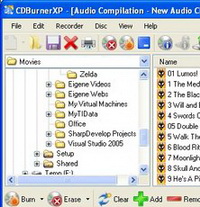 Eğer dosyalarınızı sıkça değiştiriyor ve birden çok yedek sürümünü aynı anda tutmak istiyorsanız küçük boyutlu dosyalar için CD/DVD de yeterli olacaktır. Fakat mümkün mertebe kaliteli boş diskler kullanmanızı ve yazma hızı olarak 4x'i seçmenizi tavsiye ediyoruz; yoksa yine veri kaybına uğrayabilirsiniz. Ayrıca optik diskler sıcaklık değişimlerine, morötesi (UV) ışıklara karşı hassastır ve çok çabuk çizilirler.
Eğer dosyalarınızı sıkça değiştiriyor ve birden çok yedek sürümünü aynı anda tutmak istiyorsanız küçük boyutlu dosyalar için CD/DVD de yeterli olacaktır. Fakat mümkün mertebe kaliteli boş diskler kullanmanızı ve yazma hızı olarak 4x'i seçmenizi tavsiye ediyoruz; yoksa yine veri kaybına uğrayabilirsiniz. Ayrıca optik diskler sıcaklık değişimlerine, morötesi (UV) ışıklara karşı hassastır ve çok çabuk çizilirler.
Basit bir yedekleme şablonu için CDBurnerXP yeterli olacaktır. Program, imajlar ve müzik CD'leri gibi birçok ayar imkanı sunuyor. Disklerinizi çökmelere karşı daha iyi korumak için ek olarak dvdisaster yazılımını da kullanın. Araç DVD'ler için hata düzeltme dosyaları oluşturuyor; böylece eskiseler veya çizilseler dahi okunabiliyorlar. Bu dosyaların da bir yedek kopyasını oluşturun, yoksa olası bir çökme sonrasında bunlar da gitmiş olacak.
USB bellekler ve CD'lere alternatif bir diğer depolama alanı çevrimiçi sabit disklerdir. Verilerinizi internete yüklemeden önce güvenlik amacıyla şifreleyin. Çevrimiçi hizmetlerdeki belirleyici unsur veri güvenliğidir: Hizmet sağlayıcıların sözleşmelerini iyice okuyun. Hem oturum açma ekranı hem de veri iletişimi için şifreleme kullanıldığı takdirde bu hizmeti kullanın; eğer şifreleme yoksa veri paketleri çabucak başkaları tarafından yakalanabiliyor. Elbette çok sıkı bir parola oluşturun: Büyük/küçük harf, boşluk ve diğer özel karakterlerin yanında rakamları da kullanarak şifre oluşturun.
Dropbox iyi ve güvenli bir ücretsiz depolama hizmetidir. 2 GB ücretsiz alana sahip oluyorsunuz ve ek bir istemci kurabiliyorsunuz. İstemci sayesinde çevrimiçi diskteki içerikler aynı Windows'taki klasörler gibi yönetilebiliyorsunuz. İstemci Linux ve Mac OS X'te de kullanılabiliyor.
Download:
TrueCrypt
CDBurnerXP
dvdisaster
Giriş seviyesi arşiv oluşturma: Otomatik yedekleme

Haftalık veya günlük rutinlerle yeni veya değiştirilmiş dosyaları bir yedeğe dahil etmek istiyorsanız el ile uğraşmanız gereken birkaç nokta söz konusu oluyor. Bunun yerine PC'nizi bir program yardımıyla otomatik pilota bağlayabilirsiniz
Donanım tabanı olarak artık bir harici disk kullanmalısınız. Alternatif olarak ikinci bir dahili disk de kullanabilirsiniz; ama dikkat: Kısa devre olduğu takdirde bu disk de bozulabilir. Aynı disk üzerindeki ikinci bir bölüme yedekleme yapmanızı tavsiye etmiyoruz. Eğer sistem diskiniz bozulursa buradan bir şey kurtarma şansınız olmayacak; keza donanım hataları veri kaybına yol açan en sık unsurlardan biridir. Verilerinizi yedeklemek için AutoSave programının tam sürümünü kullanabilirsiniz. Program otomatikman kendini ayarlıyor ve PC'deki tüm etkinlikleri takip ediyor. Şayet bir dosyayı değiştirirseniz AutoSave hemen bir kopyasını oluşturuyor.
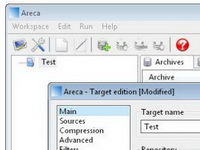 El ile daha fazla ayar yapmak istiyorsanız Areca Backup programı tam size göre olacaktır. Ücretsiz araç farklı kaydetme metotlarını destekliyor ve günlük, arama fonksiyonu ve raporlama gibi birçok ek fonksiyon sunuyor. Yazılım çalışmak için Java Runtime ortamına ihtiyaç duyuyor. Programa bir yedekleme görevi vermek için öncelikle "Edit" menüsüne girip yeni bir grup oluşturun ve bu gruba "kişisel dosyalar" gibi bir isim verin. Sonrasında "Edit | New target" yolunu takip ederek yedeklemenin temel ayarlarını yapın.
El ile daha fazla ayar yapmak istiyorsanız Areca Backup programı tam size göre olacaktır. Ücretsiz araç farklı kaydetme metotlarını destekliyor ve günlük, arama fonksiyonu ve raporlama gibi birçok ek fonksiyon sunuyor. Yazılım çalışmak için Java Runtime ortamına ihtiyaç duyuyor. Programa bir yedekleme görevi vermek için öncelikle "Edit" menüsüne girip yeni bir grup oluşturun ve bu gruba "kişisel dosyalar" gibi bir isim verin. Sonrasında "Edit | New target" yolunu takip ederek yedeklemenin temel ayarlarını yapın.
Download:
Areca Backup
AutoSave
Giriş seviyesi imaj alma: Windows'u yedekleyin

Düzenli yedeklemeler dosyalarınızı korur; fakat işletim sistemini değil. Windows grev yaptığında veya sisteme zararlı bulaştığında sadece bir sistem imajı sizi her şeyi sıfırdan kurmaktan kurtarır.
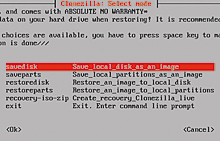 Avantaj: Bir sistem imajı işletim sisteminin yanında tüm programları ve ayarları da geri yükler. Ücretsiz ve kapsamlı bir paketi Clonezilla ile elde edebilirsiniz. Sisteminizi başlatabilmeniz için öncelikle ISO imajını CD'ye yazmalısınız. Bu iş için ImgBurn'ü kullanabilirsiniz. Clonezilla ilk bakışta çok alışılmadık gözükebilir; ama imaj oluşturması çok basittir: Live-CD ile sisteminizi başlatın ve programı açın. Başlangıç sürecinden sonra imaj dosyası oluşturmak için "device-image" tuşuna basın. Clonezilla dahili sabit disklerin yanında USB cihazları ve SSH/Samba erişimlerini de destekler.
Avantaj: Bir sistem imajı işletim sisteminin yanında tüm programları ve ayarları da geri yükler. Ücretsiz ve kapsamlı bir paketi Clonezilla ile elde edebilirsiniz. Sisteminizi başlatabilmeniz için öncelikle ISO imajını CD'ye yazmalısınız. Bu iş için ImgBurn'ü kullanabilirsiniz. Clonezilla ilk bakışta çok alışılmadık gözükebilir; ama imaj oluşturması çok basittir: Live-CD ile sisteminizi başlatın ve programı açın. Başlangıç sürecinden sonra imaj dosyası oluşturmak için "device-image" tuşuna basın. Clonezilla dahili sabit disklerin yanında USB cihazları ve SSH/Samba erişimlerini de destekler.
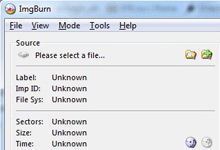 Sabit diskin tamamını yedeklemek istiyorsanız "savedisk"e tıklayın. Eğer sadede belli bir disk bölümünün imajı alınacaksa "saveparts" komutunu seçin. İmajı, yedeğini alacağınız diskin üzerine kaydetmemeye dikkat edin. Eğer böyle yaparsanız Clonezilla bir hata mesajı ile kapanır. Oluşturduğunuz imaj dosyasından geri yükleme yapmak için yine Live-CD ile sistemi başlatın ve bu sefer "restoredisk" girdisini seçin.
Sabit diskin tamamını yedeklemek istiyorsanız "savedisk"e tıklayın. Eğer sadede belli bir disk bölümünün imajı alınacaksa "saveparts" komutunu seçin. İmajı, yedeğini alacağınız diskin üzerine kaydetmemeye dikkat edin. Eğer böyle yaparsanız Clonezilla bir hata mesajı ile kapanır. Oluşturduğunuz imaj dosyasından geri yükleme yapmak için yine Live-CD ile sistemi başlatın ve bu sefer "restoredisk" girdisini seçin.
Download:
CloneZilla
ImgBurn
Deneyimli kullanıcılar bunlara ihtiyaç duyar
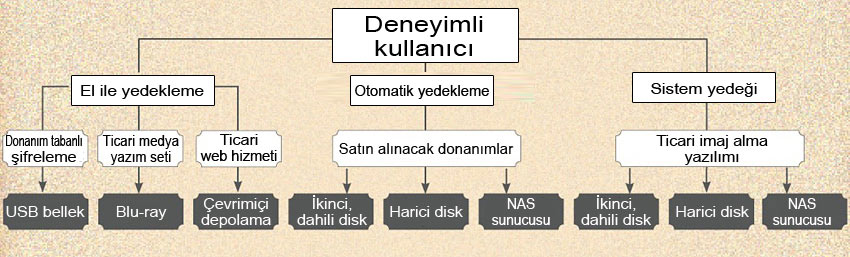
Deneyimli bir kullanıcı olarak verilerini USB belleğe yedeklemek isteyenlerin donanım tabanlı şifrelemeyi destekleyen modelleri kullanması gerekir. Bu tip belleklerin sunduğu depolama alanı büyük değildir; fakat gizli dosyalar için çok elverişlidirler. MXI Security firmasının ürettiği Stealth MXP belleklerin ABD bakanlıklarında kullanılan FIPS 140-2 sertifikası vardır. Belleğin parmak izi okuyucusu ve parola koruması vardır; hatta yongalar öyle modifiye edilmiştir ki hiçbir üretici ve seri numarası tanınmaz. Bu güvenliğin elbette maliyeti de vardır: Stealth MXP 1 GB'ın fiyatı yaklaşık 200 Dolar.
Tamamen yazılım tabanlı şifreleme kullanmak istemeyen kişiler donanım tabanlı AES şifreleme desteği sunan SanDisk Cruzer Professional'ı kullanabilir. 1 GB sürümün fiyatı yaklaşık 50 Euro'dur. Fakat belleklerin bir dezavantajı var: Geleneksel USB belleklerden çok daha yavaşlar.
 Arada sırada yapılan büyük boyutlu yedeklemeler için Blu-ray diskler de kullanılabilir: 50 GB'a kadar çıkan kapasiteleriyle devasa müzik veya resim arşivinizi dahi yutmaya hazırlar. Fakat CD/DVD'lerdeki dezavantajlar burada da geçerli: Hataya elverişli ve hassaslar. Medya yazım programı olarak geniş çaplı setleri kullanmalısınız. Gerçi bazı ücretsiz araçlar Blu-ray diskleri destekliyor; fakat Nero veya Ashampoo Burning Studio'ya göre çok az fonksiyon sunuyorlar.
Arada sırada yapılan büyük boyutlu yedeklemeler için Blu-ray diskler de kullanılabilir: 50 GB'a kadar çıkan kapasiteleriyle devasa müzik veya resim arşivinizi dahi yutmaya hazırlar. Fakat CD/DVD'lerdeki dezavantajlar burada da geçerli: Hataya elverişli ve hassaslar. Medya yazım programı olarak geniş çaplı setleri kullanmalısınız. Gerçi bazı ücretsiz araçlar Blu-ray diskleri destekliyor; fakat Nero veya Ashampoo Burning Studio'ya göre çok az fonksiyon sunuyorlar.
Eğer optik diskler size çok hassas geliyor veya güvenliği yüksek USB belleklerin kapasitesi yetmiyorsa devasa çevrimiçi sabit diskler iyi bir alternatif oluşturuyor. Profesyonel kullanım alanında MozyPro gibi hizmetler elverişli olacaktır. İletişim SSL ile şifreleniyor ve veriler çevrimiçi diskte ek olarak bir kez daha şifreleniyor. Fiyatlar PC başına aylık 4 Dolar, artı GB başına 50 ABD sentinden başlıyor. Mozy son kullanıcı için iki GB ücretsiz alan sunuyor; ayda 5 Dolara ise istenildiği kadar dosya yüklenebiliyor. Fakat bu iş için internet bağlantı hızları çok yavaş kalıyor ve bu hizmeti sadece tek bir PC için kullanabiliyorsunuz.
Profesyonel arşiv oluşturma: Felaketlere dayanıklı

İyi bir yedekleme programı PC'deki günlük çalışma sürecini hiçbir şekilde bozmaz. Yazılımın kullanıcı davranışlarına göre hareket etmesi gerekir; örneğin Acronis True Image gibi.
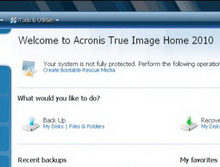 "One Click Protection" ile kullanıcı ilk tam yedeğini oluşturuyor. Sonrasında görev zamanlayıcı ile ileriki beş yedeğini planlıyor. Pratik: Yedekleme belli başlı eylemlerle ilişkilendirilebiliyor. Örneğin PC'nin kapanışı sırasında veya PC boşta iken yedekleme yapılması gibi. Fakat birden çok PC'yi birbiriyle bağlamak istiyor ve tüm bilgisayarları otomatikman yedekletmek istiyorsanız bir NAS sunucusu almayı düşünmelisiniz: Bu cihazlar temelde ufak bilgisayarlardır. Genellikle içlerinde bulunan diskler otomatikman RAID bağlantısı ile çalışacağı biçimde yapılandırılmıştır. RAID yapılandırması depolanan tüm dosyaların yansımasını oluşturur ve beraberinde verilen yedekleme yazılımı PC'den dosyaları çeker.
"One Click Protection" ile kullanıcı ilk tam yedeğini oluşturuyor. Sonrasında görev zamanlayıcı ile ileriki beş yedeğini planlıyor. Pratik: Yedekleme belli başlı eylemlerle ilişkilendirilebiliyor. Örneğin PC'nin kapanışı sırasında veya PC boşta iken yedekleme yapılması gibi. Fakat birden çok PC'yi birbiriyle bağlamak istiyor ve tüm bilgisayarları otomatikman yedekletmek istiyorsanız bir NAS sunucusu almayı düşünmelisiniz: Bu cihazlar temelde ufak bilgisayarlardır. Genellikle içlerinde bulunan diskler otomatikman RAID bağlantısı ile çalışacağı biçimde yapılandırılmıştır. RAID yapılandırması depolanan tüm dosyaların yansımasını oluşturur ve beraberinde verilen yedekleme yazılımı PC'den dosyaları çeker.
Eğer sunucuyu sadece yedeklemek için kullanacaksanız iki diskli bir model size yetecektir. Böylece PC'nizdeki tüm dosyaların iki ayrı diskte yedeği bulunur. Şayet disklerden biri bozulursa diğeri devreye girer. Bu tarz cihazların orta seviye fiyatları yaklaşık 300 Dolardan başlar.
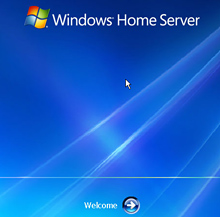 Buna karşın hala çalışan eski bir bilgisayarınız varsa çok daha ucuza bir sunucu oluşturabilirsiniz: Windows Home Server, Windows Server 2003'ün sadeleştirilmiş bir sürümüdür ve her Windows sistemi gibi kurulabilir. Ek olarak kendi PC'nize "Windows Home Server Connector" kurmanız gerekiyor. Sonrasında sunucu ağa bağlı tüm PC'lerdeki dosyaları yedekliyor. Fakat bu tarz bir sunucuda fazla güç tüketen bileşenler kullanmamalısınız; zira bir sunucu normal durumda 24 saat boyunca çalışacak ve dolayısıyla elektrik harcayacaktır. Windows Home Server yazılımının fiyatı yaklaşık 100 Dolardır.
Buna karşın hala çalışan eski bir bilgisayarınız varsa çok daha ucuza bir sunucu oluşturabilirsiniz: Windows Home Server, Windows Server 2003'ün sadeleştirilmiş bir sürümüdür ve her Windows sistemi gibi kurulabilir. Ek olarak kendi PC'nize "Windows Home Server Connector" kurmanız gerekiyor. Sonrasında sunucu ağa bağlı tüm PC'lerdeki dosyaları yedekliyor. Fakat bu tarz bir sunucuda fazla güç tüketen bileşenler kullanmamalısınız; zira bir sunucu normal durumda 24 saat boyunca çalışacak ve dolayısıyla elektrik harcayacaktır. Windows Home Server yazılımının fiyatı yaklaşık 100 Dolardır.
Download:
Acronis True Image 2010 (Deneme sürümü)
Windows Home Server (Deneme sürümü)
Profesyonel imaj oluşturma: Önyükleme medyası
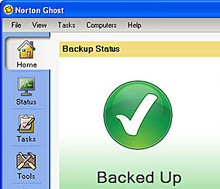
Ücretsiz programlar görevlerini tamamıyla yerine getiriyor, fakat kullanıcının her imajı kendisinin alması gerekiyor. Sürekli yapıldığında bu durum sinir bozucu hale gelebilir. Ayrıca ücretsiz alternatifler Linux tabanlıdır. İmajı bilgisayarda veya harici bir diskte sakladığınız sürece bu durum bir sorun oluşturmaz. Fakat ağ ortamına yedekleme yapmak istediğinizde durum karmaşıklaşabilir: Sistem, gerekli sürücüyü desteklemezse kullanıcı, oluşturduğu yedek dosyasına erişemez.
Norton Ghost gibi ticari ürünler Windows temelini kullanıyor ve sonradan sürücülerle birleşebiliyor. Kullanımı da çok kolay ve birkaç tıklama ile ilk imajı alma işini halledebiliyorsunuz. İster giriş seviyesi ister profesyonel kullanım alanını seçin, püf noktalarımız ile geniş çapta korunabilir ve her türlü veri kaybı senaryosuna hazırlıklı olabilirsiniz.
Download: Norton Ghost 14 (Demo)
Acil durum için: Yedekleme olmadan veri kurtarmak

Veri kaybı yaşandığında Windows içindeki araçlar pek yardımcı olmaz. Tanıttığımız pratik araçlar ile silinen dosyaları kolaylıkla geri yükleyebilir ve disk bölümlerini tamir edebilirsiniz.
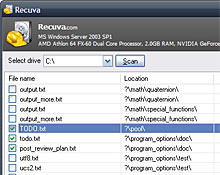 Bir fotoğraf, bir şarkı veya dosya daha yedeklenmeden yanlışlıkla silinebilir. Silinen dosyaları geri getirme işi bu araçlarla çok kolay. Örneğin Recuva: Kurtarma yapacağınız cihazı seçin ve sonrasınca "Scan" tuşuna basın; program gerisini otomatikman hallediyor. Recuva özellikle USB bellekler, dijital fotoğraf makineleri ve MP3 çalarlar için elverişli.
Bir fotoğraf, bir şarkı veya dosya daha yedeklenmeden yanlışlıkla silinebilir. Silinen dosyaları geri getirme işi bu araçlarla çok kolay. Örneğin Recuva: Kurtarma yapacağınız cihazı seçin ve sonrasınca "Scan" tuşuna basın; program gerisini otomatikman hallediyor. Recuva özellikle USB bellekler, dijital fotoğraf makineleri ve MP3 çalarlar için elverişli.
Eğer birkaç JPG veya MP3 dosyasından daha fazlasını kurtarmak istiyorsanız PC Inspector File Recovery ve PC Inspector Smart Recovery ile sisteminizi taratın: Programlar AVI filmleri, PDF'ler, Word dokümanları, fotoğraflar gibi yaygın dosya biçimlerini ve hatta formatlanmış bellekleri bile kurtarabiliyor.
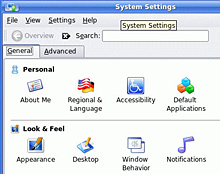 Eğer Windows açılmıyorsa diskinize erişmenin en kolay yolu bir Live-CD olacaktır. Kubuntu gibi bir Linux türevi ile mükemmel Live sistemine sahip olabilirsiniz. Linux imajını indirdikten sonra ImgBurn ile DVD'ye yazın ve sonrasında disk ile sistemi başlatın. Artık tüm sabit diskinize erişebilir ve verileri harici bir diske veya optik medyaya aktarabilirsiniz.
Eğer Windows açılmıyorsa diskinize erişmenin en kolay yolu bir Live-CD olacaktır. Kubuntu gibi bir Linux türevi ile mükemmel Live sistemine sahip olabilirsiniz. Linux imajını indirdikten sonra ImgBurn ile DVD'ye yazın ve sonrasında disk ile sistemi başlatın. Artık tüm sabit diskinize erişebilir ve verileri harici bir diske veya optik medyaya aktarabilirsiniz.
Birçok güvenlik aracı sunan SysClone Live sistemini de kullanabilirsiniz: Bu Linux sistemi sabit disk geri yüklemesi ve veri kurtarmasına dair tüm önemli programları bünyesinde barındırıyor. ISO dosyasının içerisinde imaj alma programı Clonezilla da var.
Download:
Recuva
SysClone
PC Inspector File Recovery
PC Inspector Smart Recovery
